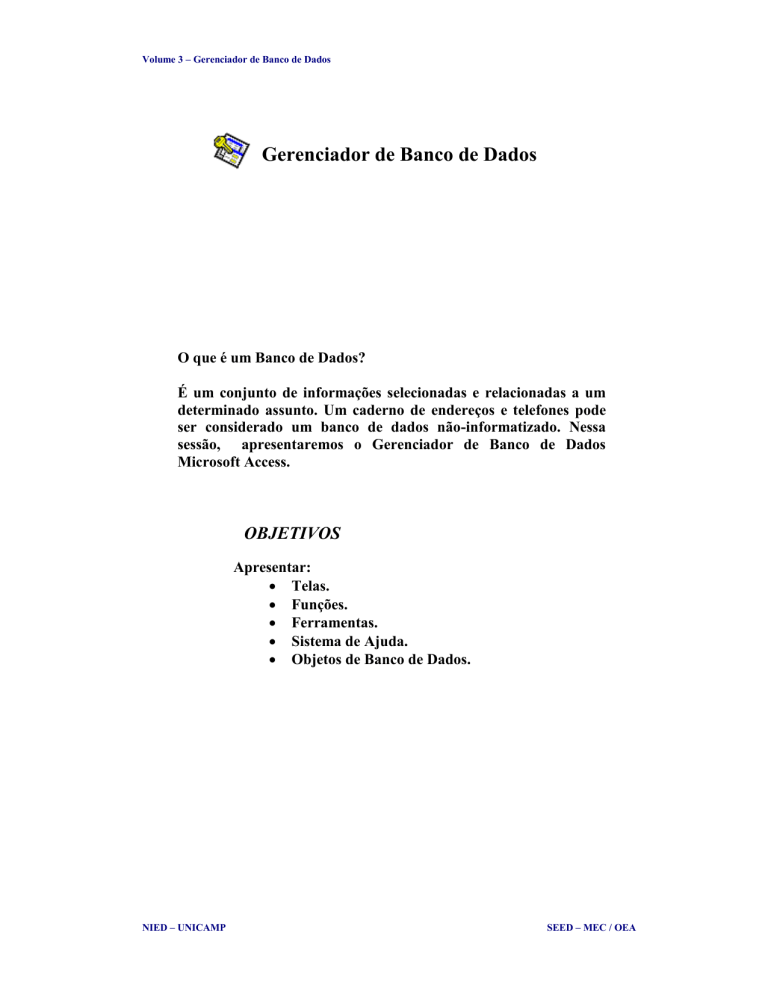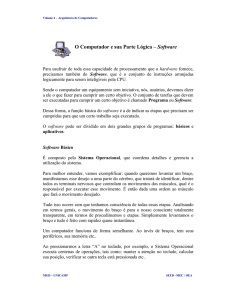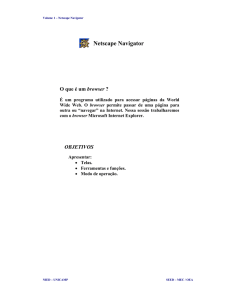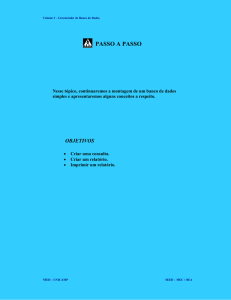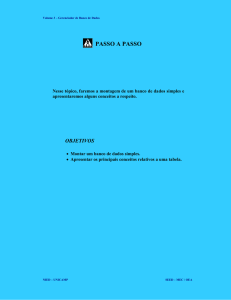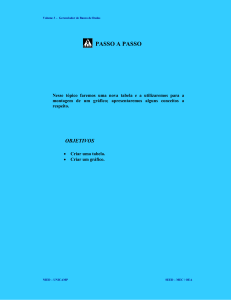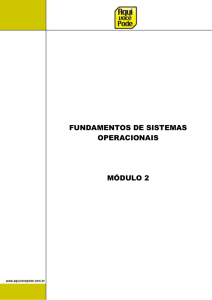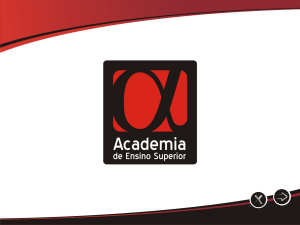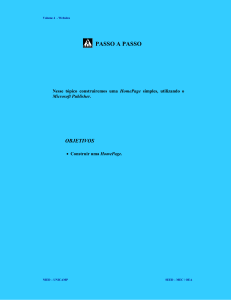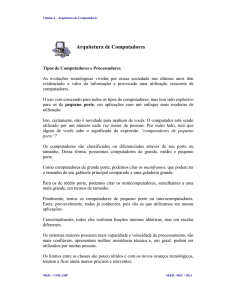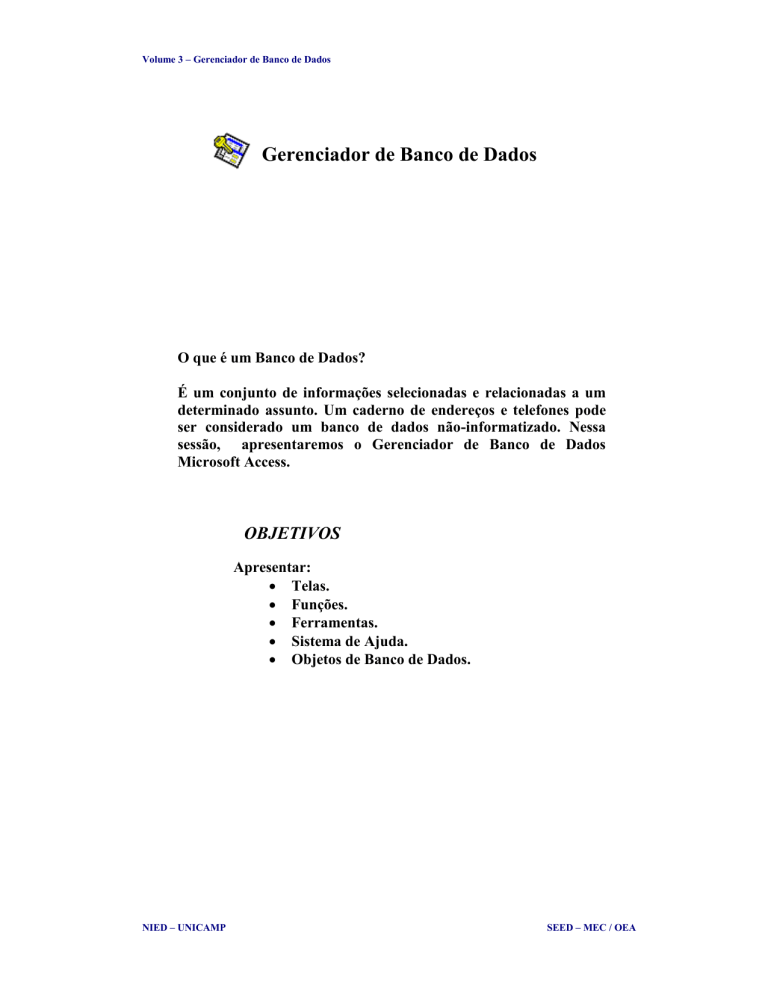
Volume 3 – Gerenciador de Banco de Dados
Gerenciador de Banco de Dados
O que é um Banco de Dados?
É um conjunto de informações selecionadas e relacionadas a um
determinado assunto. Um caderno de endereços e telefones pode
ser considerado um banco de dados não-informatizado. Nessa
sessão, apresentaremos o Gerenciador de Banco de Dados
Microsoft Access.
OBJETIVOS
Apresentar:
Telas.
Funções.
Ferramentas.
Sistema de Ajuda.
Objetos de Banco de Dados.
NIED – UNICAMP
SEED – MEC / OEA
Volume 3 – Gerenciador de Banco de Dados
Ao iniciar o Access, aparecerá a seguinte janela:
Por meio dessa janela, podemos criar um banco de dados vazio ou abrir um já
existente. Para demonstrarmos as principais ferramentas, abriremos um banco de
dados que vem incluído quando instalamos o Access. Procure pelo arquivo
NWIND.MDB (opção Mais arquivos...), caso este não esteja listado nessa janela.
Para localizar um arquivo, utilize a ferramenta Localizar do
Gerenciador de Arquivos.
Ao abrir o banco de dados do arquivo NWIND.MDB, da empresa fictícia
Northwind, aparecerá uma janela de aviso, informando que esse banco de dados é
somente para leitura. Logo após virá uma janela de apresentação. Para selecionar a
opção desejada, você deverá clicar em OK.
NIED – UNICAMP
SEED – MEC / OEA
Volume 3 – Gerenciador de Banco de Dados
Tela Principal
Observe a Tela Inicial de apresentação da empresa fictícia Northwind:
Barra de Menus
Barra de Título
Barra de Ferramentas
Janela banco
de dados
Área de Trabalho
Os elementos que a compõem serão detalhados a seguir.
NIED – UNICAMP
SEED – MEC / OEA
Volume 3 – Gerenciador de Banco de Dados
Barra de Título
Informa qual programa está sendo utilizado, o nome do arquivo aberto e os botões
Maximizar, Minimizar e Fechar.
Barra de Menus
Mostra os comandos que estão disponíveis no programa. Os menus do MS Access
são: Arquivo, Editar, Exibir, Inserir, Ferramentas, Janela e Ajuda.
Barra de Ferramentas
Semelhante às demais barras de ferramentas dos outros programas pertencentes ao
pacote Microsoft Office, a barra do MS Access também é dividida em blocos. Veja
abaixo:
Permite criar um Novo banco de dados, Abrir um existente e Salvar
o que está sendo trabalhado.
Possibilita Imprimir,
Ortografia.
Visualizar
Impressão
e
Verificar
Ferramentas Recortar, Copiar, Colar e Pincel.
Ferramenta Voltar.
Estabelece vínculos com outros programas do Office. Você pode fazer a
união dos dados de uma tabela ou consulta com o MS Excel ou com o
MS Word.
Inicia o Assistente de Análise de Tabela, que analisa uma tabela e, se
necessário, divide-a em tabelas relacionadas para criar uma estrutura de
tabela mais eficiente.
NIED – UNICAMP
SEED – MEC / OEA
Volume 3 – Gerenciador de Banco de Dados
Ferramentas para listagem de objetos de banco de dados,
utilizando ícones grandes, pequenos, dispostos verticalmente em
ordem alfabética e em lista detalhada, respectivamente.
Exibe o código de um formulário ou relatório selecionado na janela
módulo.
Exibe a folha de propriedades do item selecionado, como um campo de
tabela, ou controle de formulário, bem como a folha de propriedades do
objeto ativo, caso nada esteja selecionado.
Ferramentas Relacionamentos e Novo objeto. A primeira ferramenta
permite a visualização, edição ou definição de relacionamentos entre
tabelas e consultas. A Segunda, permite que novos objetos possam ser inseridos.
Dentre eles estão: Auto Formulário, Auto Relatório, Tabela, Consulta,
Formulário, Relatório, Macro, Módulo e Módulo classe.
Ferramenta Ajuda. São os chamados Assistentes do Office, que no
pacote MS Office 97 são animados para tornar mais agradável e simples
sua utilização. Você pode inclusive escolher o Assistente (personagem) de sua
preferência. Clicando nesse botão aparecerá uma pequena janela e, em seu interior,
o Assistente com um balão de diálogo apresenta-se e “pergunta” qual é a sua
dúvida.
Você poderá digitar uma pergunta sobre o MS Access, ou escolher uma dentre as
opções mostradas. Após digitada a pergunta, clique em Pesquisar. Caso sua
pergunta não seja clara, o Assistente do Office mostrará uma janela com as opções
mais aproximadas de sua dúvida ou pedirá que a reformule.
NIED – UNICAMP
SEED – MEC / OEA
Volume 3 – Gerenciador de Banco de Dados
Você pode trocar os personagens. Para isso, clique em Opções e selecione a guia
Galeria.
Você terá a oportunidade de escolher, através dos botões Voltar e Avançar,
qualquer um dos Assistentes do Office, apresentados a seguir:
Pingo
Gênio
Robô
Office Logo
Natureza
Super Dog
Rabisco
Willian Shakespeare
Feita a sua escolha, dê um clique no botão OK.
NIED – UNICAMP
SEED – MEC / OEA
Volume 3 – Gerenciador de Banco de Dados
Objetos de Banco de Dados
O que são Objetos?
São estruturas que fazem parte do Gerenciador de Banco de Dados Access,
cada um deles com uma finalidade bem definida e podem ser criados pelo
usuário para um bom desempenho do Banco de Dados.
O Banco de Dados do Access possue os seguintes objetos:
Tabela – é o conjunto de informações sobre um assunto específico, como
por exemplo: nome, endereço, cidade, estado, dados referentes aos alunos
de uma escola. Usar uma tabela para cada assunto é importante, porque a
informação é armazenada apenas uma vez, o que torna o banco de dados
mais eficiente e reduz a incidência de erros.
Consulta – utilizada para visualizar, alterar e analisar dados armazenados
em uma ou mais tabelas, da maneira que desejarmos. A consulta só será
possível se houver pelo menos uma tabela.
Formulário - tela que pode estar associada a uma tabela, ou a uma
consulta para uma digitação, visualização ou exclusão de dados e pode
também não estar associada a nenhum desses objetos, servindo como uma
"tela" de apresentação do tipo "Menu".
Relatório- maneira mais bonita e profissional de apresentar uma tabela ou
uma consulta em formato impresso (papel). O Access 97 permite que, antes
de ser impresso um relatório, ele possa ser visualizado na tela.
Macros - conjunto de uma ou mais ações pré-definidas, como:
AbrirFormulário, AlarmeSonoro ou ImprimirRelatório, onde cada uma
executa uma determinada operação.
As macros podem ajudar a
automatizar tarefas comuns e também evitar a digitação de códigos de
programação, tornando o desenvolvimento de pequenos e médios bancos
de dados muito mais rápido e fácil.
Módulos - O Access oferece uma série de recursos para que um usuário
não precise escrever linhas de código para desenvolver um banco de dados.
Quanto mais se profissionaliza um banco de dados, vê-se a necessidade de
criar procedimentos ou funções que não existem no Access. Dessa maneira,
mesmo com a nossa lógica e com o conhecimento da linguagem, devemos
escrever as linhas de código. Os códigos no Access são escritos na
linguagem VBA (Visual Basic para Aplicativos).
PARADA OBRIGATÓRIA - CLIQUE AQUI
NIED – UNICAMP
SEED – MEC / OEA